Sei abituato a vedere il tuo Raspberry Pi come un dispositivo capace che ti aiuta a esplorare l'informatica. Questa non è un'opzione praticabile quando Raspberry Pi non viene visualizzato affatto sulla rete.
Molti utenti descrivono come hanno collegato il cavo di rete ed entrambe le luci si sono visualizzate come al solito.
Confermano che anche il cavo funziona, quindi questa volta sembra esserci un problema più profondo. Ti senti anche a corto di opzioni?
Questo tutorial ti aiuterà a scoprire il motivo per cui il tuo Raspberry Pi non si trova da nessuna parte sulla rete.
Cosa posso fare se Raspberry Pi non è visibile sulla rete?
1. Collega il computer Raspberry Pi direttamente allo switch

Alcuni utenti hanno scoperto che il loro problema era correlato ad alcune porte RJ45. Per farla breve, semplicemente non erano collegati all'interruttore principale, quindi i dispositivi da quelle porte avevano strani IP.
Per assicurarti che non sia anche il tuo caso, collega il Raspberry Pi direttamente allo switch e controlla se finalmente viene visualizzato sulla rete.
2. Abilita SSH su Raspberry Pi
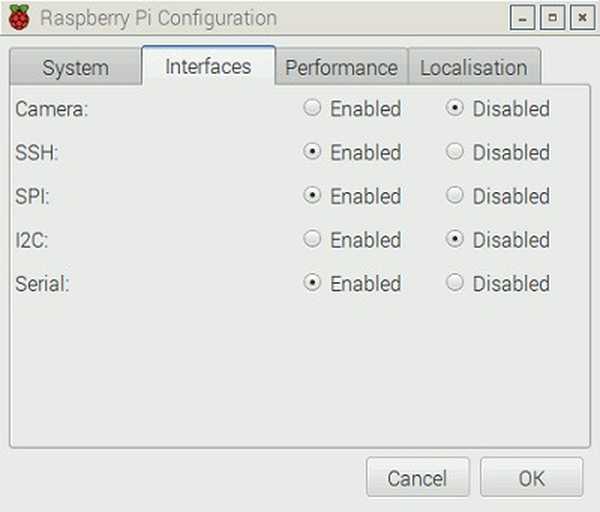
- Vai alla finestra di configurazione di Raspberry Pi dal file Preferenze menù.
- Clicca sul Interfacce tab.
- Selezionare Abilita SSH Il prossimo.
- Infine, riavvia il tuo Pi per mantenere le modifiche.
SSH è disabilitato per impostazione predefinita in Raspberry Pi, quindi è il momento di correggerlo. Per fare ciò, dovrai avere un monitor HDMI collegato al tuo Raspberry Pi.
Quindi, sentiti libero di abilitare SSH manualmente dalla GUI desktop, come descritto sopra. Se è già abilitato, passare al successivo suggerimento per la risoluzione dei problemi.
3.Assicurati che tutti i dispositivi cablati e wireless siano sulla stessa rete

All'interno della tua rete locale, il router è responsabile molto più dell'assegnazione dell'indirizzo IP. Esistono router con un'opzione per isolare i dispositivi connessi Wi-Fi da quelli cablati.
Pertanto, dai un'occhiata al tuo router sotto Impostazioni Wi-Fi. Prestare particolare attenzione a qualsiasi impostazione di sicurezza come isolamento AP / client wireless.
Il tuo obiettivo qui è assicurarti che entrambi i dispositivi cablati e wireless siano sulla stessa rete.
4. Imposta manualmente l'IP del tuo Raspberry Pi
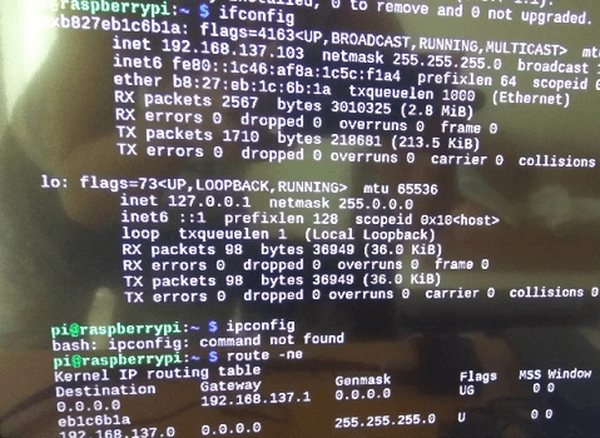
Un'altra soluzione che potrebbe funzionare è assicurarsi che il tuo Pi non abbia lo stesso IP di nessun altro dispositivo sulla rete.
Gli utenti spesso descrivono come l'impostazione manuale dell'IP del loro Pi abbia risolto il problema e il piccolo dispositivo alla fine si è presentato sulla loro rete.
Inoltre, ciò si rivelerà utile anche in futuro. Dopotutto, Raspberry Pi richiede un indirizzo IP statico se il tuo desiderio è di accedervi con altri dispositivi per un lungo periodo di tempo.
Possiamo solo sperare che questo tutorial abbia aiutato Raspberry Pi a presentarsi sulla rete. Se sei a conoscenza di altre soluzioni di lavoro, non esitare a lasciare un commento nella sezione sottostante.
Domande frequenti: ulteriori informazioni su Raspberry Pi
- Come trovo il mio Raspberry Pi sulla mia rete?
Un modo semplice per trovare l'IP del tuo Raspberry è usare il tuo browser per connettersi al router. Quindi, applica i passaggi di questa guida rapida se non riesci a vedere Raspberry come dispositivo connesso.
- Come aggiungo un Raspberry Pi alla mia rete domestica?
È incredibilmente facile aggiungere un Raspberry Pi alla tua rete domestica. Hai solo bisogno di utilizzare un cavo patch Ethernet e collegarlo al router.
- Il mio Raspberry Pi ha il Wi-Fi?
Il Raspberry Pi 3 aveva solo un adattatore LAN wireless 802.11n integrato. Tuttavia, il suo successore era dotato di Wi-Fi dual-band (2,4 GHz e 5 GHz).
- Errori di Raspberry Pi
 Friendoffriends
Friendoffriends



